Belangrijkste hoogtepunten:
- Importeer WordPress in minder dan 30 minuten naar lokale omgevingen met behulp van migratieplug-ins
- Voorkom live sitefouten door wijzigingen eerst te testen in een veilige lokale omgeving
- Krijg offline toegang tot uw WordPress-site voor ontwikkeling en testen
- Zorg voor een perfecte kopie van uw live site om zonder risico te experimenteren
- Bespaar tijd met geautomatiseerde migratietools en ingebouwde foutopsporingsfuncties
Introductie
Elke WordPress-ontwikkelaar en site-eigenaar staat voor de uitdaging om site-updates uit te voeren zonder de live-omgeving te beïnvloeden. Lokale WordPress-ontwikkeling lost deze cruciale behoefte op. Een lokale ontwikkelomgeving bestaat als uw eigen proeftuin.
Ontwikkelaars kunnen experimenteren met nieuwe functies; Ontwerpers kunnen themawijzigingen uitproberen en site-eigenaren kunnen grote updates testen. De lokale omgeving elimineert alle risico’s voor uw live of nieuwe site, maar behoudt de volledige functionaliteit voor ontwikkeling.
Deze gids demystificeert het proces van het verplaatsen van uw live WordPress-site naar een lokale server en maakt de ontwikkeling zowel efficiënt als veilig. U leert het exacte proces, de stappen voor probleemoplossing en best practices voor een soepele overgang.
Maar laten we eerst begrijpen waarom u een WordPress-site naar een lokale machine zou moeten importeren.
Wie moet rekening houden met lokale ontwikkeling?
Lokale WordPress-ontwikkeling biedt een veilige omgeving om websitewijzigingen te testen en te verfijnen. Een lokale opzet blijkt van onschatbare waarde voor professionals die moeten experimenteren zonder hun live websites in gevaar te brengen.
Website ontwikkelaars en ontwerpers
Een lokale site biedt de perfecte speeltuin voor het testen van nieuwe functies. Ontwikkelaars kunnen lokaal een nieuwe WordPress-website maken om te experimenteren met thema’s en lay-outs. Deze veilige omgeving voorkomt die zenuwslopende momenten waarop wijzigingen de live site kunnen verstoren of foutmeldingen kunnen veroorzaken.
Ontwikkelaars van plug-ins
Het bouwen van plug-ins vereist een robuuste lokale WordPress-installatie met een goede database-instelling. In de lokale omgeving kunnen ontwikkelaars hun werk exporteren, grondig testen en fouten oplossen voordat ze worden geïmplementeerd. Door gebruik te maken van de root-toegang van een lokale machine kunnen de functies en functionaliteit van plug-ins grondiger worden getest.
Digitale bureaus en freelancers
Professionele teams moeten WordPress-bestanden importeren en voor elk klantproject een aparte testsite en -omgeving maken. Door te werken met een lokale database en zip-archieven van klantsites, kunnen bureaus veilig updates implementeren zonder de productieomgeving aan te raken. Deze workflow helpt bij het maken van back-ups van belangrijke wijzigingen en voorkomt downtime van de website.
Site-eigenaren plannen grote updates
Voordat u een live WordPress-website aanpast, helpt het lokaal testen van wijzigingen om mogelijke problemen vroegtijdig op te sporen. Door met een zipbestand van de site te werken en mediabestanden lokaal te importeren, ontstaat er een veilige ruimte voor grote updates. De lokale omgeving maakt het gemakkelijk om problemen op te lossen voordat ze de echte site beïnvloeden.
Makers van WordPress-thema’s
Thema-ontwikkeling vereist uitgebreide tests in verschillende WordPress-versies. Door een lokale omgeving te creëren, kunnen ontwikkelaars testinhoud importeren, schakelen tussen thema’s en de compatibiliteit verifiëren. Deze gecontroleerde instelling helpt bij het vroegtijdig identificeren en oplossen van opmaakproblemen.
Beginners die WordPress-ontwikkeling leren
Nieuwe ontwikkelaars profiteren van het hebben van een lokale machine om WordPress-vaardigheden te oefenen. De mogelijkheid om meerdere testsites te maken, te experimenteren met plug-ins en databasebeheer te leren, biedt onschatbare praktijkervaring. Zelfs als er fouten optreden, zorgt de lokale omgeving ervoor dat er geen live websites kapot gaan tijdens het leerproces.
Hoewel lokale ontwikkeling cruciaal is voor het testen, heb je uiteindelijk betrouwbare hosting nodig voor je live site. Bluehost WordPress-hostingplannen bevatten ontwikkelingstools en staging-omgevingen die de overgang van lokaal naar live naadloos maken. Deze benadering met twee omgevingen zorgt ervoor dat u met vertrouwen kunt ontwikkelen met behoud van een stabiele productielocatie.
Vereisten en voorbereiding
Voordat je importeert naar lokale WordPress, zorgt een goede voorbereiding voor een soepele overgang. Hier is het essentiële basiswerk dat nodig is om uw WordPress-site met succes naar een lokale omgeving te verplaatsen.
Essentiële tools en software die je nodig hebt
Lokale ontwikkelingsomgeving
Begin met het kiezen van betrouwbare lokale serversoftware. Met populaire opties kunt u met slechts een paar klikken een nieuwe lokale omgeving creëren. Je zal nodig hebben:
- XAMPP, MAMP, Local by Flywheel of lokale ontwikkelingstools van WP Engine om uw lokale server te maken
- Een tool voor het comprimeren van bestanden om zip-archieven te verwerken
- Tools voor MySQL-databasebeheer
- FTP-clientsoftware om WordPress-bestanden te exporteren
Back-up oplossingen
Het beveiligen van uw websitegegevens is cruciaal vóór elke migratie:
- WordPress back-up plugins voor volledige site export
- Databasebeheertools om SQL-bestanden te exporteren
- Software voor bestandscompressie om het maken van zip-bestanden te beheren
- Externe opslag voor back-upbestanden
Browser- en testtools
Zorg ervoor dat u over deze essentiële testtools beschikt:
- Meerdere webbrowsers voor compatibiliteitstests
- Ontwikkelaarstools voor het monitoren van foutmeldingen
- Software voor het vastleggen van schermen voor het loggen van problemen
- Databasetesttools voor SQL-verificatie
Een volledige back-up maken van uw live site
Voordat u probeert uw WordPress-website lokaal te importeren, moet u uitgebreide back-ups maken:
- Exporteer de volledige database met phpMyAdmin
- Download alle WordPress bestanden via FTP
- Sla plug-in- en themaconfiguraties op
- Maak een zip-archief van uw mediamap
- Documenteer de huidige site-instellingen en permalinks
Serververeisten en compatibiliteit controleren
Uw lokale machine moet aan specifieke eisen voldoen:
- PHP-versie die overeenkomt met uw live WordPress-site
- Compatibiliteit met MySQL- of MariaDB-databases
- Voldoende opslagruimte voor WordPress-bestanden
- Juiste serverconfiguraties voor het uitvoeren van WordPress
Veelvoorkomende compatibiliteitscontroles zijn onder meer:
- Verificatie van PHP-modules en -extensies
- Overeenkomsten met voorvoegsels in databasetabellen controleren
- Compatibiliteit van plug-ins met lokale instellingen controleren
- Themafunctionaliteit testen in lokale omgeving
Vergeet niet om uw huidige hostinggegevens te noteren, inclusief databasegegevens en bestandspaden. Deze details zijn van onschatbare waarde wanneer u configuratiebestanden moet wijzigen tijdens het lokale importproces.
Pro-tip: deze gids behandelt de basisprincipes van lokale ontwikkeling. Maar Bluehost-gebruikers hebben nog een andere optie. Met onze ingebouwde testomgevingen kun je wijzigingen rechtstreeks in je hostingdashboard testen. Deze geïntegreerde aanpak vereenvoudigt uw ontwikkelingsworkflow door alles op één plek te bewaren.
Methode 1: Importeer naar lokale WordPress met behulp van migratieplug-ins
De meest beginnersvriendelijke benadering om naar lokale WordPress te importeren, is het gebruik van WordPress-migratieplug-ins. Beschouw deze plug-ins als gespecialiseerde verhuisbedrijven die uw hele website – bestanden, database en alles – verpakken en veilig op uw lokale machine afleveren.
Laten we dit proces doorlopen met behulp van de Duplicator-plug-in, een krachtige tool die speciaal is ontworpen voor WordPress-migraties.
Duplicator-plug-in instellen
Voordat u aan het migratieproces begint, is een goede installatie van de plug-in cruciaal. Zo ga je aan de slag:
- Log in op uw WordPress-site en navigeer naar Plug-ins > Nieuwe toevoegen
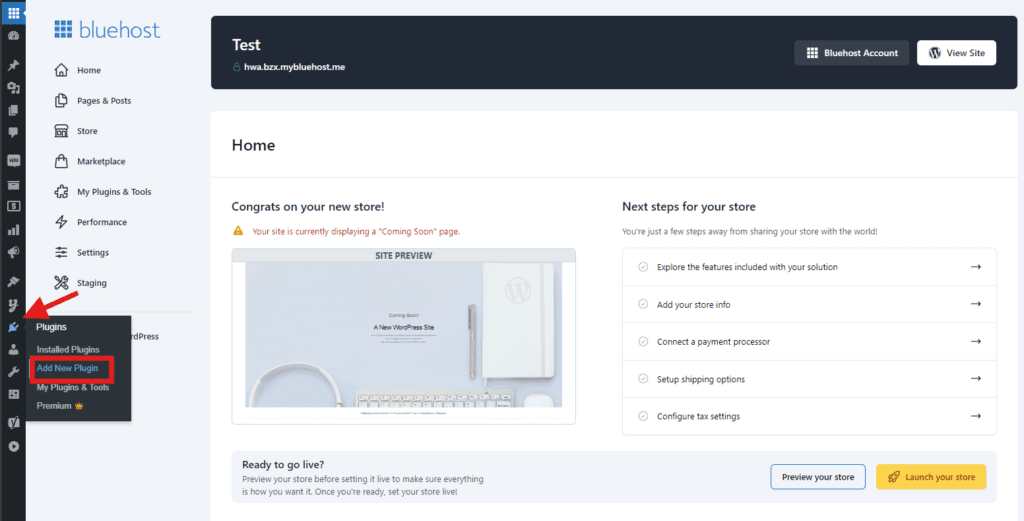
- Zoek naar “Duplicator” en installeer de gratis versie
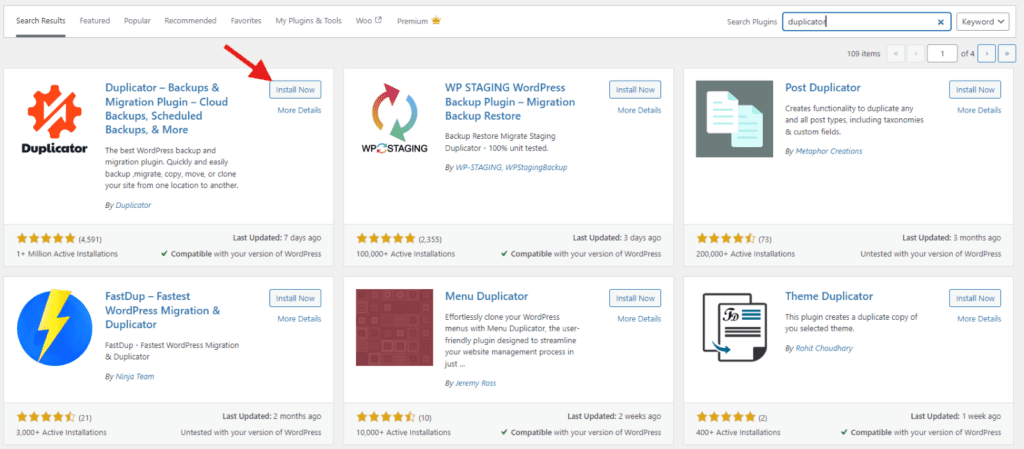
- Klik op Activeren om de plug-infuncties in te schakelen
De gratis versie van Duplicator werkt perfect voor de meeste websites. Als uw site echter uitgebreide mediabestanden of complexe databasestructuren heeft, overweeg dan de pro-versie voor extra functies.
Uw live WordPress-site exporteren
Nu komt het spannende deel – het maken van uw sitepakket:
- Klik op Back-ups >> Nieuwe maken in het Duplicator-menu
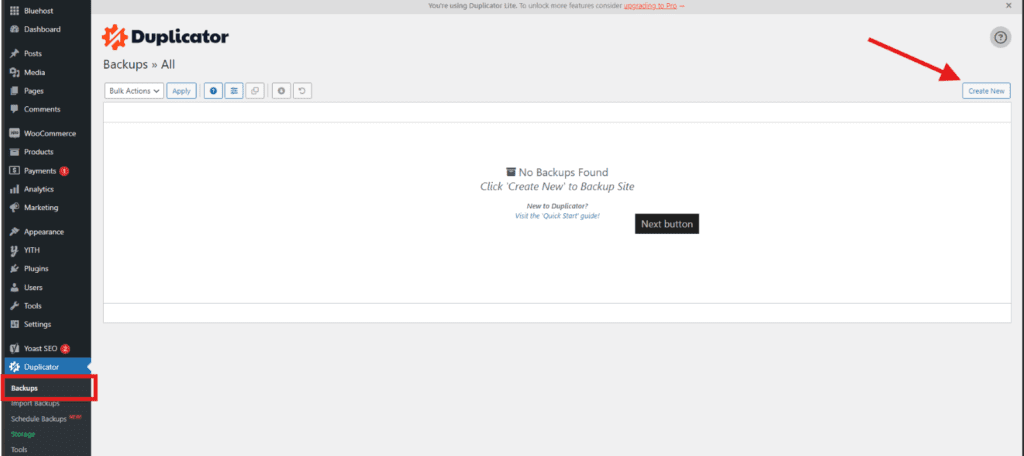
- Geef uw pakket een gedenkwaardige naam, zoals “Local_Migration”
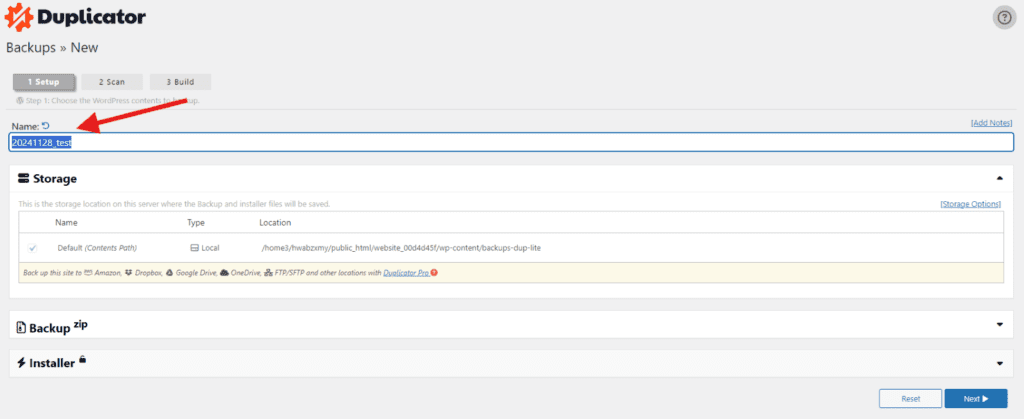
- Klik op “Volgende” en laat de plug-in uw website scannen op mogelijke problemen
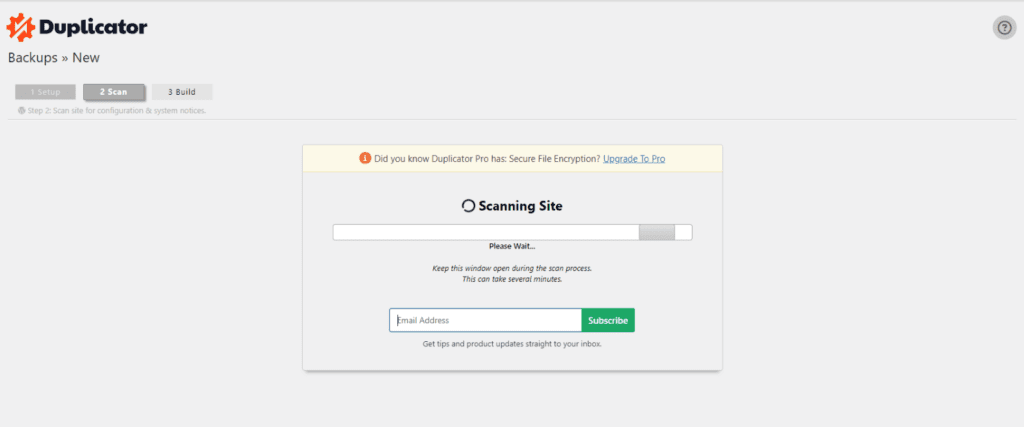
- Als de scan waarschuwingen voor grote bestanden weergeeft, past u de archiefinstellingen aan
- Klik op de knop “Bouwen” om uw pakket aan te maken
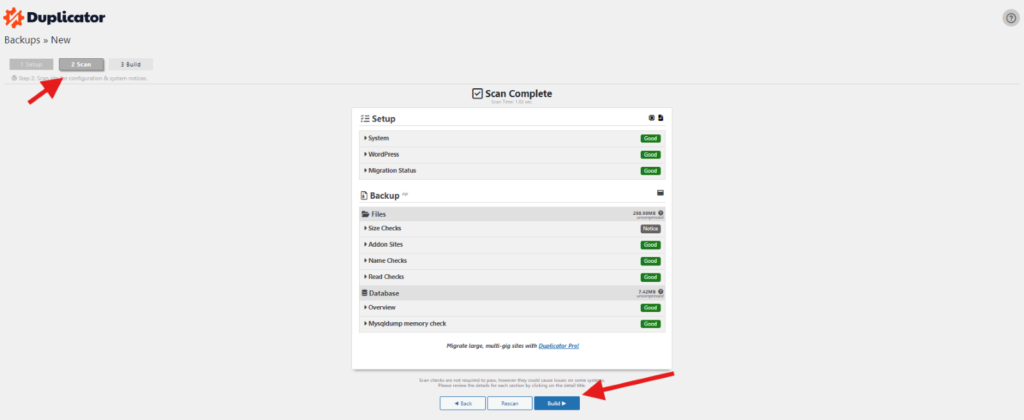
Tijdens dit proces maakt Duplicator twee essentiële bestanden aan:
- Een zip-archief met alle WordPress-bestanden
- Een installer.php bestand voor eenvoudige implementatie
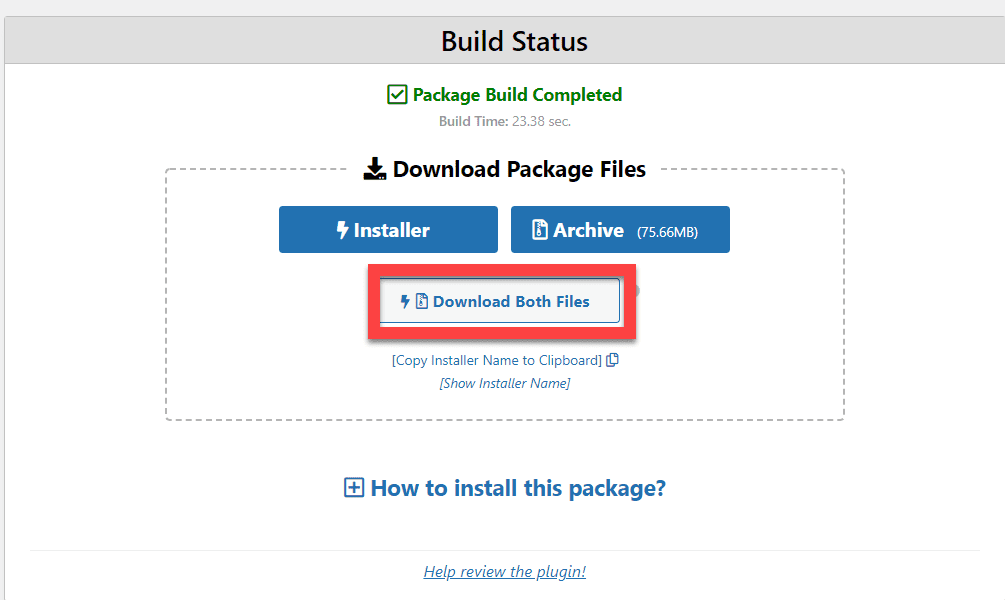
De plug-in zal u op de hoogte stellen zodra de export is voltooid. Download beide bestanden naar uw lokale computer en houd ze bij de hand voor de volgende stap.
WordPress lokaal installeren met Duplicator
De laatste fase zet uw geëxporteerde bestanden om in een werkende lokale WordPress-site.
- Maak een nieuwe database in uw lokale omgeving
- Kopieer beide Duplicator-bestanden naar de hoofdmap van uw lokale server
- Open de installer.php via uw browser (bijvoorbeeld: localhost/installer.php)
De installatiewizard leidt u door vier hoofdstappen:
- Eerste controles om te controleren of uw lokale omgeving aan alle vereisten voldoet
- Instelling van de databaseverbinding waarbij u lokale databasegegevens invoert
- Siteconfiguratie waar u URL’s en paden bijwerkt
- Laatste testen en opruimen
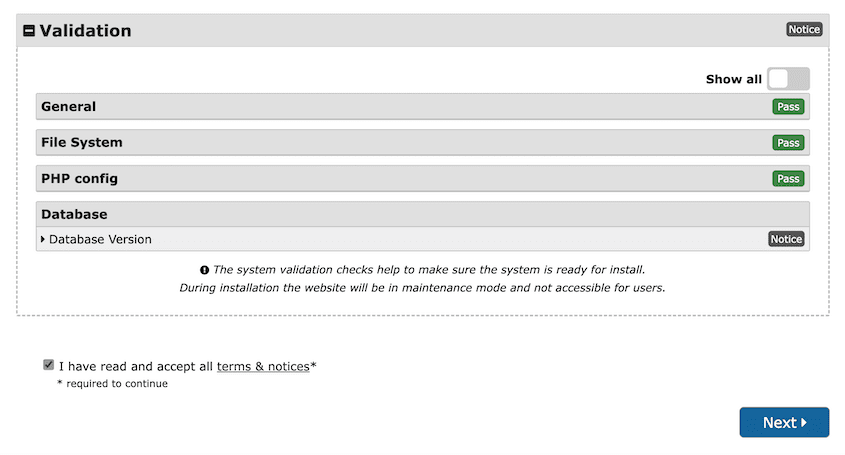
Het installatieprogramma voert cruciale taken automatisch uit:
- Extraheert alle WordPress-bestanden
- Importeert uw database
- Werkt bestandspaden bij
- Wijzigt het wp-config.php bestand
Let op eventuele foutmeldingen tijdens de installatie. Als u fouten in de databaseverbinding ziet, controleert u de referenties van uw lokale database en probeert u het opnieuw.
Nadat de installatie is voltooid, helpt Duplicator bij het opschonen van tijdelijke bestanden en biedt het toegang tot uw nieuw gemaakte lokale site. Vergeet niet om het migratierapport op te slaan – het bevat waardevolle informatie als u problemen moet oplossen.
Pro tip: Test uw lokale site grondig na de migratie. Controleer of de plug-ins correct worden geactiveerd; Mediabestanden worden correct weergegeven en uw thema functioneert zoals verwacht. Deze verificatiestap helpt eventuele problemen vroeg in het proces op te sporen.
Methode 2: Importeer naar lokale WordPress met behulp van een handmatig migratieproces
De handmatige aanpak van het importeren naar lokale WordPress vereist zorgvuldige aandacht, maar biedt volledige controle over het migratieproces. Deze methode helpt u de kerncomponenten van WordPress te begrijpen en tegelijkertijd een robuuste lokale ontwikkelingsomgeving te creëren.
Hoewel dit proces met elke hostingprovider werkt, gebruiken we Bluehost in onze voorbeelden. De stappen en interface kunnen enigszins variëren met andere hosts, maar het kernproces blijft hetzelfde.
Vereisten voordat u begint:
- Actief hostingaccount bij uw provider
- Een lokale serveromgeving (XAMPP, WAMP of MAMP) die op uw computer is geïnstalleerd
- Een FTP-client zoals FileZilla geïnstalleerd
- Basiskennis van databasebewerkingen
- Ongeveer 30-60 minuten tijd
- Kladblok of een andere teksteditor
Stap 1. Exporteer de WordPress-database van uw live site
Notitie: We laten screenshots zien van het Bluehost-dashboard.
Om de WordPress-database van uw live site te exporteren, moet u inloggen op uw Bluehost-dashboard en op Hosting >> cPanel klikken.
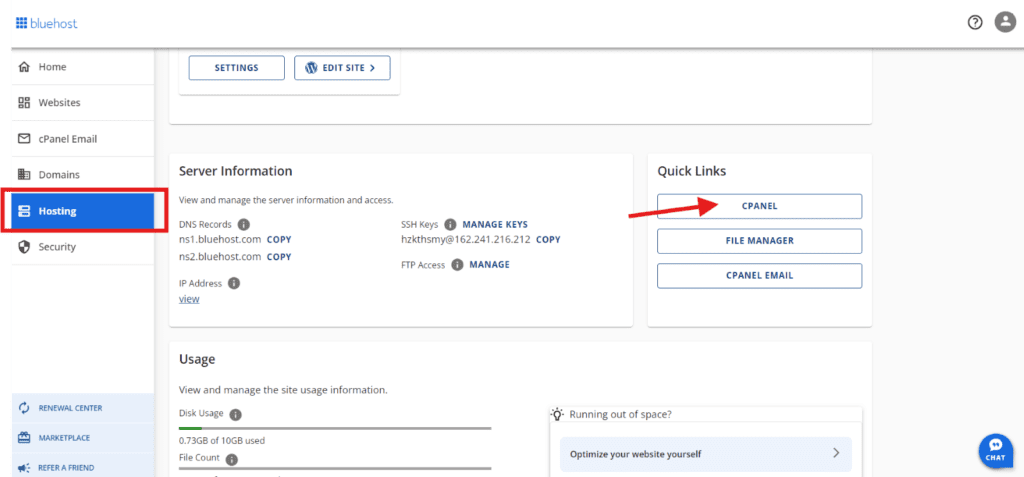
Scroll in cPanel naar Databases >> phpMyAdmin.
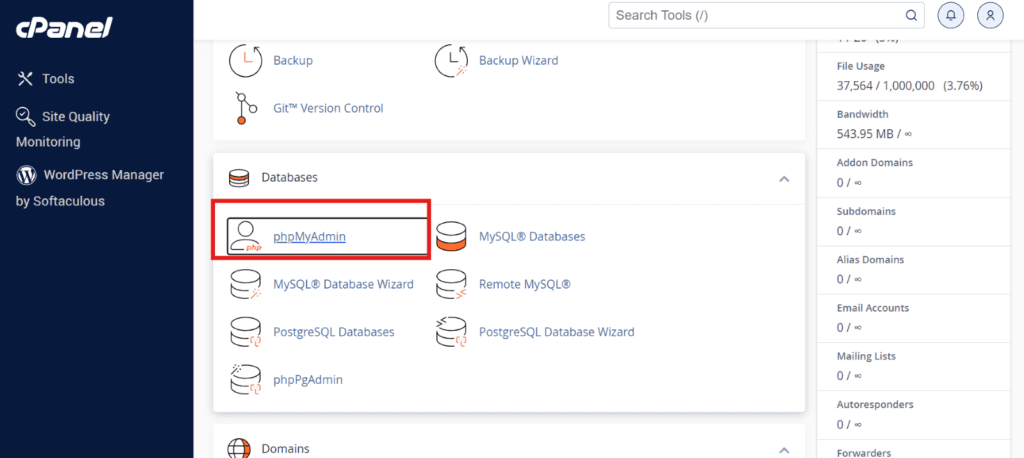
Selecteer uw WordPress-database in de linkerzijbalk – deze begint meestal met uw Bluehost-gebruikersnaam. Klik op het tabblad Exporteren boven aan het scherm.
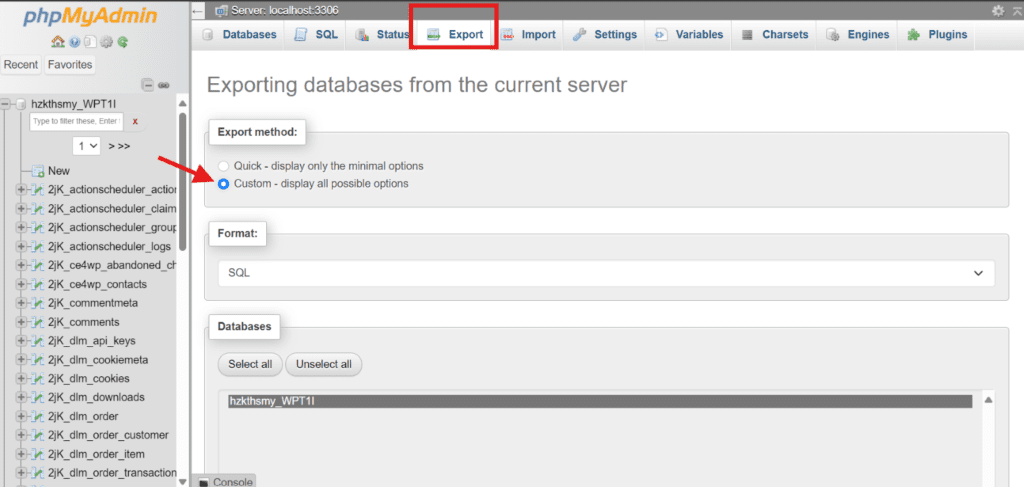
Kies ‘Aangepast’ als exportmethode in plaats van ‘Snel’. Met deze optie kunt u precies bepalen welke gegevens worden overgedragen. Onder de exportinstellingen:
- Selecteer SQL als indeling
- Schakel de optie ‘DROP TABLE toevoegen’ in
- Kies ZIP-compressie voor de uitvoer
- Houd alle tabellen geselecteerd, tenzij u er specifiek enkele wilt uitsluiten
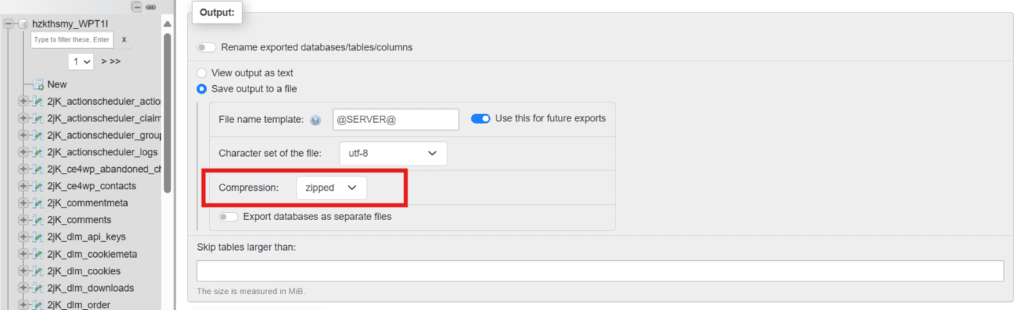
Als bepaalde WordPress-plug-ins hun eigen tabellen hebben gemaakt die je niet langer nodig hebt, kun je deze uitschakelen om je lokale database schoon te houden. Klik op ‘Go’ om uw gecomprimeerde databasebestand te downloaden.
Stap 2: Back-up van WordPress-bestanden
Nu is het tijd om je WordPress-bestanden te beveiligen. Gebruik uw FTP-client om een verbinding met uw website tot stand te brengen.
U moet alle WordPress-bestanden en -mappen van uw server naar uw lokale computer downloaden. Dit omvat uw thema’s, plug-ins, uploads en kernbestanden van WordPress. Het behouden van de oorspronkelijke bestandsstructuur is essentieel voor een succesvolle migratie.
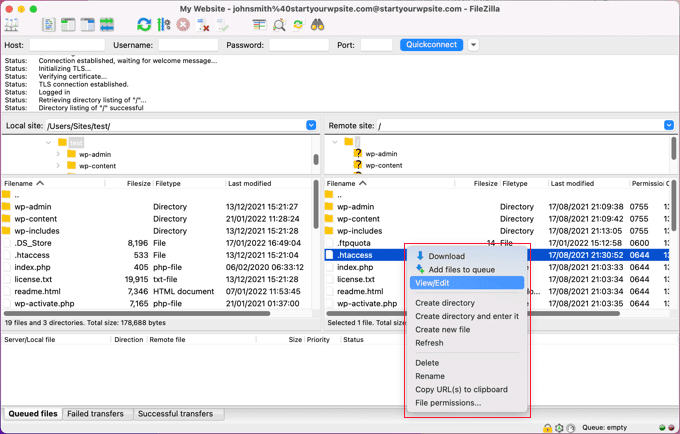
Stap 3: Instellen van de lokale omgeving
Uw lokale omgeving moet correct zijn geconfigureerd om de WordPress-site te hosten. Maak een nieuwe map in de hoofdmap van uw lokale server.
Voor WAMP-gebruikers zou dit in C:\wamp\www moeten zijn, terwijl MAMP-gebruikers /Applications/MAMP/htdocs/ zouden moeten gebruiken.
Maak vervolgens een nieuwe database aan via phpMyAdmin op je lokale server:
- Toegang http://localhost/phpmyadmin
- Maak een nieuwe database aan
- Noteer de databasenaam voor latere configuratie
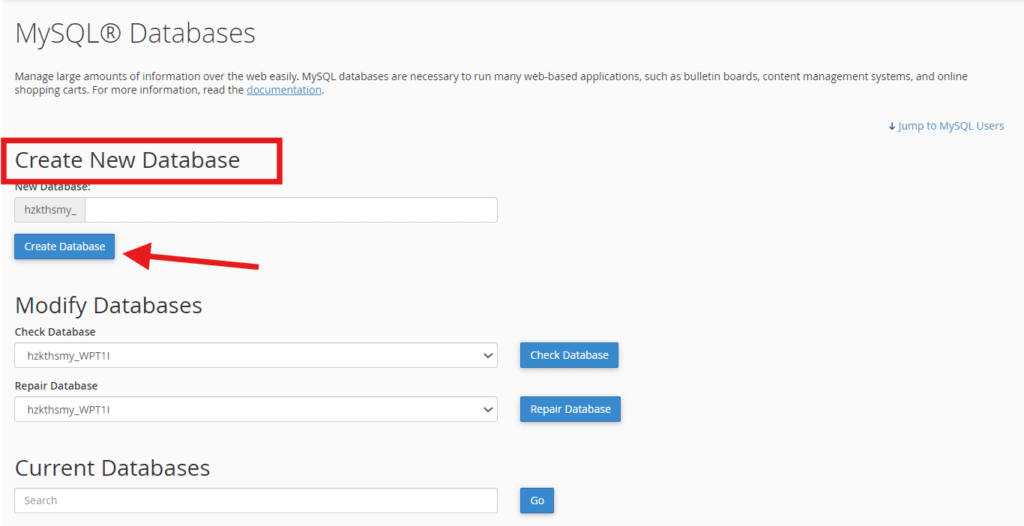
Stap 4: Database importeren
Nu uw lokale database is gemaakt, is het tijd om uw Bluehost-gegevens te importeren. Ga naar phpMyAdmin op je lokale server en selecteer je nieuw aangemaakte database. Het importproces is eenvoudig:
- Klik op het tabblad Importeren
- Kies uw geëxporteerde ZIP-bestand
- Zorg ervoor dat de UTF-8-tekenset is geselecteerd
- Start het importproces
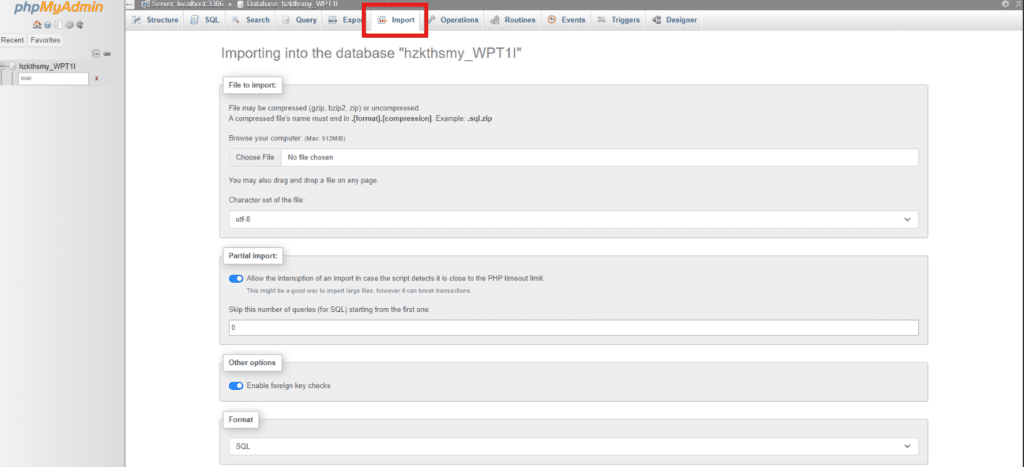
Stap 5: Configuratie-updates
WordPress moet weten hoe je verbinding kunt maken met je nieuwe lokale database. Open wp-config.php in uw teksteditor en werk de volgende gegevens van de databaseverbinding bij:
define('DB_NAME', 'your-local-database-name');
define('DB_USER', 'root');
define('DB_PASSWORD', '');
define('DB_HOST', 'localhost'); Stap 6: URL-updates
De laatste technische stap is het bijwerken van de URL’s van uw sites in de database. Dit zorgt ervoor dat uw site weet dat deze nu lokaal wordt uitgevoerd. Voer de volgende SQL-query’s uit in phpMyAdmin:
UPDATE wp_options SET option_value = replace(option_value, 'http://oldsite.com', 'http://localhost/your-site-name');
UPDATE wp_posts SET post_content = replace(post_content, 'http://oldsite.com', 'http://localhost/your-site-name');
UPDATE wp_postmeta SET meta_value = replace(meta_value, 'http://oldsite.com', 'http://localhost/your-site-name');Testing and finalization Nadat u de migratie hebt voltooid, gaat u naar uw site via http://localhost/[uw-site-naam].
Log in met uw bestaande WordPress-inloggegevens en voer een grondige controle uit van de functionaliteit van uw site.
Ga naar Instellingen > Permalinks en klik op “Wijzigingen opslaan” om uw URL-structuur te vernieuwen.
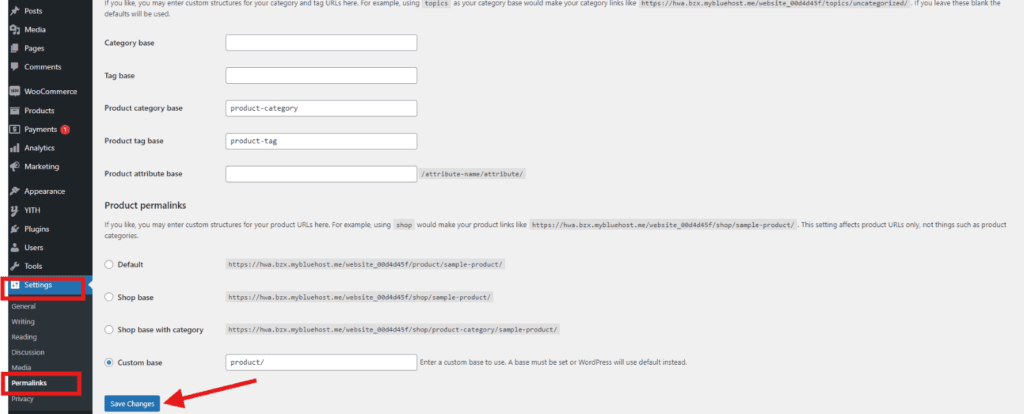
Wanneer uw lokale ontwikkeling is voltooid, maakt Bluehost de overgang eenvoudig met WordPress-installatie met één klik en geïntegreerde ontwikkelingstools. Dit betekent dat u zich kunt concentreren op de ontwikkeling in plaats van op technische installatiedetails.
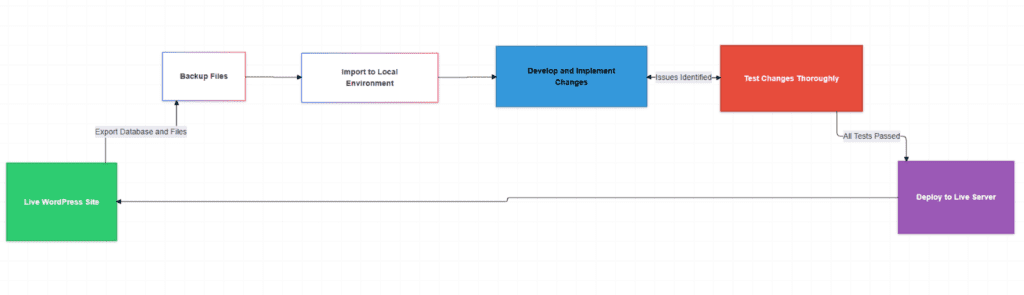
Veelvoorkomende problemen op de lokale site oplossen
Zelfs nadat u zorgvuldig naar lokale WordPress hebt geïmporteerd, kunnen er technische problemen optreden waardoor uw site op de lokale computer niet correct functioneert. Veelvoorkomende problemen variëren van eenvoudige configuratiefouten tot complexe problemen met de databaseverbinding.
Laten we elk belangrijk probleem doornemen en leren hoe we ze efficiënt kunnen oplossen.
Fouten in de databaseverbinding
Een van de meest frustrerende fouten treedt op wanneer WordPress geen verbinding kan maken met uw lokale database. Dit probleem geeft meestal het bericht ‘Fout bij het tot stand brengen van een databaseverbinding‘ weer en kan optreden als gevolg van onjuiste aanmeldingsgegevens, verkeerde configuraties van de server of beschadigde databasebestanden.
Controleer eerst wp-config.php configuratie:
define('DB_NAME', 'your_database_name');
define('DB_USER', 'root'); // Default for local setups
define('DB_PASSWORD', ''); // Often blank in XAMPP
define('DB_HOST', 'localhost'); // Sometimes '127.0.0.1'
define('DB_CHARSET', 'utf8mb4');
define('DB_COLLATE', ''); Systematische probleemoplossing in de database:
- Verifieer de status van de MySQL-service in XAMPP/MAMP
- Bevestig het bestaan van de database in phpMyAdmin
- Gebruikersmachtigingen voor database testen
- Controleren op beschadigde databasetabellen
- Controleer de juiste poortinstellingen (standaard 3306)
Ontbrekende bestanden en machtigingen
Problemen met bestandsrechten doen zich voor wanneer WordPress de benodigde bestanden en mappen niet kan openen of wijzigen. Deze problemen manifesteren zich meestal als uploadfouten, mislukte installatiefouten van plug-ins of updateproblemen. Onjuiste machtigingen kunnen ook beveiligingsproblemen veroorzaken.
Essentiële machtigingsinstellingen:
WordPress directory: 755
wp-config.php: 600
wp-content directory: 755
Uploads directory: 755
Theme/plugin files: 644
.htaccess: 644 URL-gerelateerde problemen
Na de migratie kunnen URL’s in uw database nog steeds naar uw live site verwijzen, waardoor verbroken links, ontbrekende afbeeldingen en omleidingslussen ontstaan. Deze problemen zijn van invloed op zowel het uiterlijk van de front-end als de functionaliteit van de back-end.
Query’s voor het corrigeren van database-URL’s:
/* Update WordPress URLs */
UPDATE wp_options SET option_value = 'http://localhost/yoursite'
WHERE option_name IN ('siteurl', 'home');
/* Fix content URLs */
UPDATE wp_posts SET post_content = REPLACE(
post_content,
'https://oldsite.com',
'http://localhost/yoursite'
);
/* Update attachment URLs */
UPDATE wp_posts SET guid = REPLACE(
guid,
'https://oldsite.com',
'http://localhost/yoursite'
); Wit scherm van de dood oplossingen
Het witte scherm van de dood treedt op wanneer PHP een fatale fout tegenkomt, maar de foutmelding niet kan weergeven. Dit gebeurt vaak als gevolg van geheugenlimieten, plug-inconflicten of syntaxisfouten in themabestanden.
Uitgebreide foutopsporing inschakelen:
// Add to wp-config.php
define('WP_DEBUG', true);
define('WP_DEBUG_LOG', true);
define('WP_DEBUG_DISPLAY', true);
define('WP_MEMORY_LIMIT', '256M');
error_reporting(E_ALL);
ini_set('display_errors', 1); Systematische stappen voor probleemoplossing:
- Controleer PHP-foutenlogboeken op specifieke fouten
- Schakel alle plug-ins tijdelijk uit
- Overschakelen naar het standaardthema
- Verhoog de PHP-geheugenlimiet
- Controleer de compatibiliteit van de PHP-versie
- Bestandsmachtigingen controleren
- Bouw het .htaccess-bestand opnieuw op
Aanvullende tips voor het oplossen van problemen:
- Houd gedetailleerde logboeken bij van aangebrachte wijzigingen
- Test na elke wijziging
- Onderhoud regelmatig back-ups
- Geslaagde configuraties documenteren
- Bewaak foutlogboeken consequent
Best practices en tips voor lokale WordPress website
Het creëren van een efficiënte lokale WordPress ontwikkelomgeving gaat verder dan alleen het importeren van bestanden en databases. Hier zijn essentiële praktijken die u zullen helpen bij het bouwen van een professionele, veilige en goed georganiseerde ontwikkelingsworkflow.
Workflow voor lokale ontwikkeling
Beschouw uw ontwikkelingsworkflow als een goed geoliede machine waarin elk onderdeel in harmonie samenwerkt. De sleutel is het vaststellen van consistente patronen en processen die uw werk efficiënter en betrouwbaarder maken.
Begin met het implementeren van versiebeheer via Git. Elke wijziging die u aanbrengt, moet worden bijgehouden, gedocumenteerd en omkeerbaar. Maak zinvolle commit-berichten die niet alleen uitleggen wat er is veranderd, maar ook waarom.
Schrijf bijvoorbeeld in plaats van ‘Bijgewerkte koptekst’ ‘Vaste uitlijning van mobiele menu’s in koptekst voor apparaten onder 768px’.
Structureer je ontwikkelproces in duidelijke fasen:
Planning → ontwikkeling → testen → beoordelen → implementatie
Elke fase moet zijn eigen checklist en acceptatiecriteria hebben. Deze systematische aanpak voorkomt dat veelvoorkomende problemen zoals vergeten afhankelijkheden of niet-geteste functies in productie gaan.
Beveiligingsoverwegingen
Ook al werk je lokaal, beveiliging mag nooit op de achtergrond raken. Uw lokale omgeving bevat vaak gevoelige gegevens en configuraties die uw livesite in gevaar kunnen brengen als ze worden blootgesteld.
Stel eerst veilige wachtwoordpraktijken in. Hoewel het verleidelijk is om lokaal eenvoudige wachtwoorden te gebruiken, kan dit leiden tot slechte gewoonten. Gebruik in plaats daarvan een wachtwoordbeheerder om sterke inloggegevens te genereren en op te slaan, zelfs voor lokale ontwikkeling.
Wanneer u met productiegegevens werkt, moet u altijd gevoelige informatie opschonen. Maak een script dat automatisch klantgegevens, ordergeschiedenissen en andere privégegevens verwijdert bij het importeren naar uw lokale omgeving. Hier is een eenvoudig voorbeeld:
UPDATE wp_users SET
user_email = CONCAT('user_', ID, '@example.com'),
user_pass = MD5(RAND()); Optimalisatie van prestaties
Uw lokale omgeving moet een evenwicht vinden tussen ontwikkelingsgemak en productiegelijkenis. Begin met het afstemmen van uw lokale PHP-configuratie op uw productieserver – dit voorkomt het “werkt op mijn machine”-syndroom.
Configureer je PHP-instellingen voor een optimale ontwikkeling:
// Development-friendly php.ini settings
memory_limit = 256M
max_execution_time = 300
display_errors = On
error_reporting = E_ALL Installeer foutopsporingstools die helpen bij het identificeren van knelpunten in de prestaties. Querymonitors en debugging-plug-ins bieden inzicht in databasebewerkingen, trage functies en geheugengebruik. Deze informatie is van onschatbare waarde voor optimalisatiewerkzaamheden.
Lokale en live sites synchroniseren
Het handhaven van synchronisatie tussen omgevingen is cruciaal voor een soepele ontwikkeling. Creëer een gedocumenteerd proces voor het pushen en pullen van wijzigingen tussen lokale en live sites.
Ontwikkel een systematische aanpak voor databasesynchronisatie:
- Maak pre-sync back-ups van beide omgevingen
- Documenteer alle aangepaste tabellen en configuraties
- Gebruik toegewezen migratiehulpprogramma’s of -scripts
- Test het synchronisatieproces regelmatig
- Houd logboeken bij van alle synchronisatieactiviteiten
Vergeet niet om mediabestanden apart van uw code te behandelen. Grote mediabibliotheken kunnen synchronisatie traag en ingewikkeld maken. Overweeg het gebruik van een ontwikkelingsspecifieke mediabibliotheek of tijdelijke aanduidingen voor afbeeldingen voor lokaal werk.
Om deze harmonie tussen omgevingen te behouden, maakt u gedetailleerde implementatiechecklists die betrekking hebben op:
- Databasewijzigingen en migraties
- Wijzigingen in het bestandssysteem
- Updates voor configuratie
- Procedures voor het wissen van de cache
- Veiligheidscontroles
Als u uw lokale site naar een live-omgeving wilt verplaatsen, bevat Bluehost WordPress-hosting een gratis domein en WordPress-installatie met één klik. Dit betekent dat u zich kunt concentreren op de ontwikkeling in plaats van op technische installatiedetails.
Tot slot
Door WordPress-sites naar een lokale omgeving te verplaatsen, kunnen ontwikkelaars en site-eigenaren vol vertrouwen aan hun projecten werken. De methoden die in deze handleiding worden beschreven, leggen een basis voor veilige, efficiënte website-ontwikkeling. Vergeet niet om de beveiligingspraktijken te volgen, regelmatig back-ups te maken en een systematische ontwikkelingsworkflow te implementeren.
Je lokale WordPress-installatie is nu klaar voor productief ontwikkelingswerk.
Klaar om je WordPress-site live te zetten? Ontdek Bluehost-webhostingoplossingen die de perfecte balans bieden tussen prestaties, beveiliging en ontwikkelingstools voor uw websitebehoeften.
Veelgestelde vragen
The time to import to local WordPress depends on your site’s size and complexity. A basic website might take 30-45 minutes, while larger sites with extensive media libraries and complex databases could require 2-3 hours. Your internet speed and server response time also affect the duration of file transfers.
Yes, once you import your WordPress site locally, you can work without an internet connection. The local server runs entirely on your computer. However, some features like external APIs, CDN resources and certain plugins might require internet connectivity to function properly.
No, local WordPress development happens independently from your live site. The migration process only copies your website data and files to your computer. Your live website continues to operate normally throughout the process and remains unaffected by any changes you make locally.
The process involves exporting your local database, uploading modified files via FTP and updating your live site’s database. Many developers use deployment tools or plugins to streamline this process. Always create backups before pushing local changes to your production environment.
Local by Flywheel stands out for its user-friendly interface and WordPress-specific features. XAMPP offers reliability for Windows users, while MAMP works excellently on Mac systems. Your choice depends on your operating system, technical expertise and specific development needs.
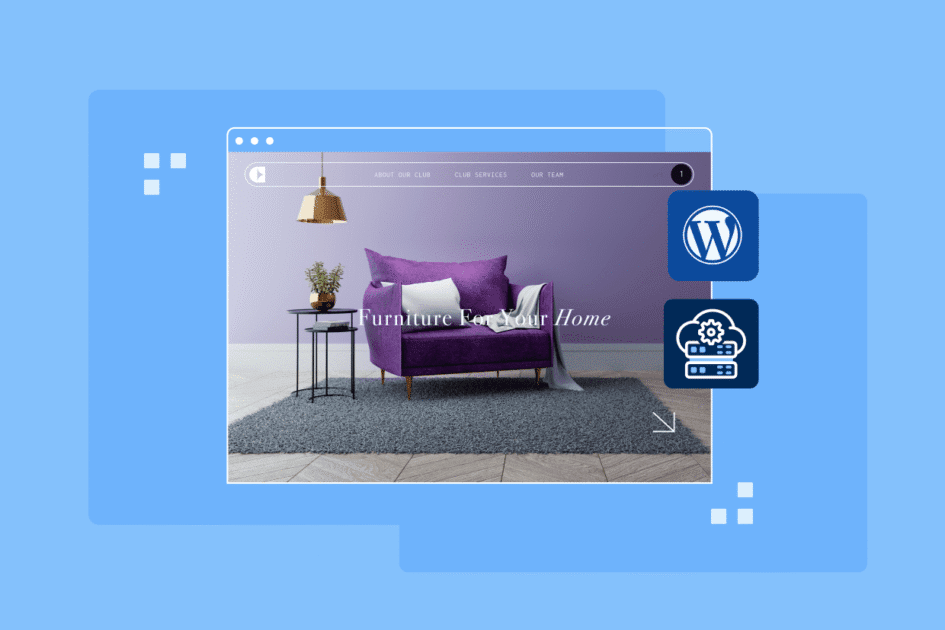
Schrijf een reactie